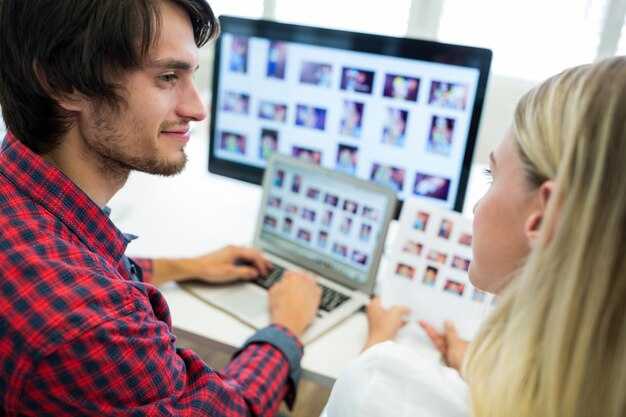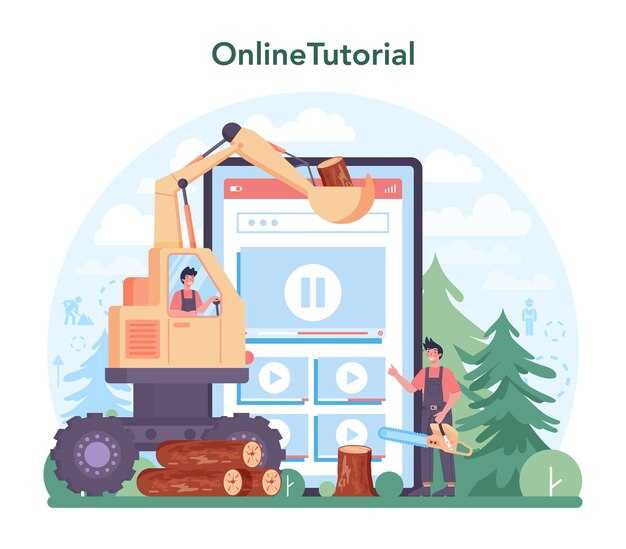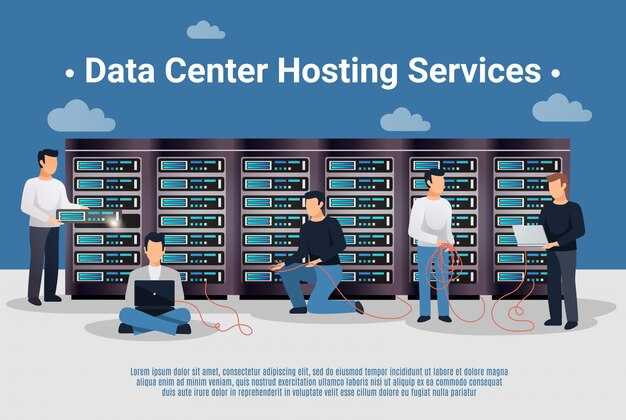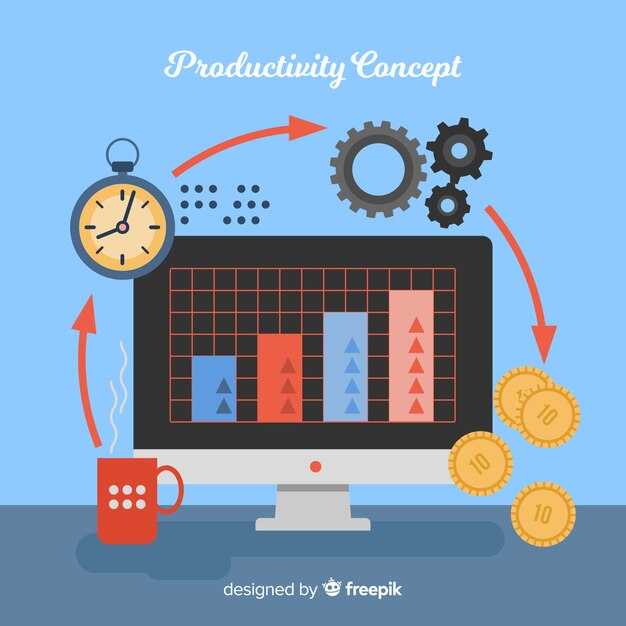Для работы со шрифтами в Python начните с библиотеки Pillow. Она поддерживает базовые шрифты, такие как DejaVuSans и FreeMono, которые доступны по умолчанию. Установите Pillow командой pip install pillow и используйте модуль ImageFont для загрузки шрифтов. Например, ImageFont.truetype('DejaVuSans.ttf', size=16) загрузит шрифт с размером 16 пунктов.
Если вам нужны дополнительные шрифты, скачайте файлы формата .ttf или .otf с платформ вроде Google Fonts. Убедитесь, что файл шрифта находится в вашем проекте, и укажите путь к нему в ImageFont.truetype(). Это позволяет использовать практически любой шрифт, включая популярные варианты, такие как Roboto или Open Sans.
Для работы с графикой в Matplotlib также можно задавать шрифты. Используйте параметр fontname в текстовых функциях, например: plt.title('Заголовок', fontname='Arial'). Если шрифт не поддерживается, Matplotlib автоматически заменит его на ближайший доступный. Убедитесь, что шрифт установлен в вашей системе, чтобы избежать ошибок.
При работе с PyQt или Tkinter шрифты задаются через параметры виджетов. В PyQt используйте QFont('Times New Roman', 12), а в Tkinter – font=('Helvetica', 14). Эти библиотеки поддерживают системные шрифты, поэтому проверьте, что выбранный шрифт установлен на вашем устройстве.
Помните, что выбор шрифта влияет на читаемость и визуальное восприятие. Экспериментируйте с размерами, стилями и семействами, чтобы найти оптимальное решение для вашего проекта.
Выбор шрифтов для визуализации данных в Python
Для визуализации данных выбирайте шрифты, которые обеспечивают четкость и читаемость. Используйте шрифты без засечек, такие как Arial, Helvetica или Roboto, для основного текста и заголовков. Они хорошо подходят для отображения на экране и печати.
- Roboto – современный шрифт с нейтральным дизайном, подходит для графиков и таблиц.
- Arial – универсальный шрифт, который легко читается даже при маленьком размере.
- Open Sans – шрифт с открытым дизайном, идеален для визуализаций с большим количеством текста.
Для акцентов и заголовков можно использовать шрифты с засечками, такие как Times New Roman или Georgia. Они добавляют формальность и стиль, но избегайте их для мелкого текста, так как они могут снизить читаемость.
В библиотеке Matplotlib по умолчанию используется шрифт DejaVu Sans. Чтобы изменить шрифт, используйте параметр fontfamily:
plt.title('Заголовок', fontfamily='Roboto')В Seaborn шрифт можно настроить через параметры стиля:
sns.set(font='Arial')Проверяйте, как шрифт выглядит на разных устройствах и в разных форматах экспорта. Убедитесь, что выбранный шрифт поддерживает кириллицу, если это необходимо. Например, шрифт Roboto поддерживает русские символы, а некоторые другие могут их не отображать.
Используйте контрастные цвета для текста и фона, чтобы текст оставался читаемым. Например, черный текст на белом фоне или белый текст на темном фоне. Избегайте слишком ярких или сложных цветовых сочетаний.
Экспериментируйте с размерами шрифтов. Заголовки должны быть крупнее основного текста, но не настолько, чтобы отвлекать от данных. Оптимальный размер для заголовков – 14–16 pt, для основного текста – 10–12 pt.
Как выбрать шрифт для графиков Matplotlib
Для начала проверьте доступные шрифты в вашей системе с помощью команды matplotlib.font_manager.findSystemFonts(). Это покажет список шрифтов, которые можно использовать в Matplotlib. Убедитесь, что выбранный шрифт поддерживает необходимые символы, особенно если работаете с нестандартными языками или символами.
Используйте метод matplotlib.rcParams['font.family'] для установки шрифта. Например, чтобы выбрать шрифт Arial, добавьте строку matplotlib.rcParams['font.family'] = 'Arial'. Это изменит шрифт для всех текстовых элементов на графике.
Если нужен более гибкий подход, укажите шрифт напрямую в функциях текста, таких как title() или xlabel(). Например: plt.title('Заголовок', fontname='Times New Roman'). Это позволяет использовать разные шрифты для отдельных элементов.
При выборе шрифта учитывайте его читаемость. Для графиков с большим количеством текста лучше подойдут шрифты без засечек, такие как Arial или Helvetica. Для заголовков можно использовать шрифты с засечками, например, Times New Roman, чтобы выделить их.
Если нужен шрифт, который не установлен в системе, добавьте его вручную. Укажите путь к файлу шрифта с помощью matplotlib.font_manager.FontProperties(fname='путь/к/шрифту.ttf'). Это особенно полезно при работе с нестандартными или редкими шрифтами.
Ниже приведена таблица с примерами популярных шрифтов и их применением:
| Шрифт | Пример использования | Рекомендации |
|---|---|---|
| Arial | plt.xlabel('Ось X', fontname='Arial') |
Подходит для основного текста и подписей. |
| Times New Roman | plt.title('Заголовок', fontname='Times New Roman') |
Идеален для заголовков и акцентов. |
| Courier New | plt.text(0.5, 0.5, 'Пример', fontname='Courier New') |
Используется для моноширинного текста. |
| Verdana | plt.legend(fontname='Verdana') |
Хорош для легенд и мелкого текста. |
Проверьте, как выглядит шрифт на графике, используя plt.show(). Убедитесь, что текст не перекрывается и остается читаемым при изменении масштаба.
Поддерживаемые шрифты и их характеристики
Python предоставляет доступ к множеству шрифтов через библиотеки, такие как Matplotlib, Pillow и ReportLab. В Matplotlib по умолчанию используются шрифты из семейства DejaVu, включая DejaVu Sans, DejaVu Serif и DejaVu Sans Mono. Эти шрифты поддерживают кириллицу, что делает их удобными для русскоязычных проектов.
Для работы с текстом в изображениях через Pillow можно использовать стандартные системные шрифты. На Windows это Arial, Times New Roman и Courier New. На Linux доступны шрифты из пакета FreeType, такие как Liberation Sans и Ubuntu. Убедитесь, что шрифт поддерживает нужные символы, особенно если работаете с нестандартными алфавитами.
ReportLab поддерживает шрифты в формате TTF и PDF. Встроенные шрифты включают Helvetica, Times-Roman и Courier. Для добавления пользовательских шрифтов используйте метод pdfmetrics.registerFont, указав путь к файлу TTF. Это позволяет использовать уникальные шрифты для создания PDF-документов.
При выборе шрифта учитывайте его читаемость и назначение. Для графиков подойдут шрифты без засечек, такие как Arial или DejaVu Sans. Для документов с большим объемом текста лучше использовать шрифты с засечками, например Times New Roman или Georgia.
Для проверки поддержки шрифта в вашей среде используйте методы, такие как FontManager в Matplotlib или ImageFont.truetype в Pillow. Это поможет избежать ошибок при отображении текста.
Что учитывать при выборе шрифта
Обратите внимание на читаемость шрифта. Для основного текста выбирайте шрифты с четкими формами, такими как Arial или Helvetica. Они хорошо воспринимаются на экранах и в печати. Избегайте декоративных шрифтов для больших блоков текста, так как они могут утомлять глаза.
Учитывайте контекст использования. Для технической документации подойдут моноширинные шрифты, например, Courier New. Они помогают сохранить структуру кода или таблиц. Для презентаций выбирайте более выразительные шрифты, такие как Georgia или Verdana, чтобы подчеркнуть ключевые моменты.
Проверьте поддержку символов и языков. Если ваш проект включает текст на разных языках, убедитесь, что шрифт поддерживает необходимые символы. Например, шрифт Noto Sans охватывает множество языков и символов, что делает его универсальным выбором.
Обратите внимание на лицензию. Некоторые шрифты доступны только для личного использования, а для коммерческих проектов требуется покупка лицензии. Используйте бесплатные шрифты с открытой лицензией, такие как Open Sans или Roboto, если бюджет ограничен.
Проверьте совместимость с библиотеками. Если вы работаете с Python и используете библиотеки для визуализации данных, убедитесь, что выбранный шрифт поддерживается. Например, Matplotlib и Seaborn работают с большинством системных шрифтов, но для нестандартных может потребоваться дополнительная настройка.
Тестируйте шрифт на разных устройствах и разрешениях. Убедитесь, что текст остается читаемым на мобильных устройствах, планшетах и больших экранах. Это особенно важно для веб-приложений и интерактивных графиков.
Настройка шрифтов в проектах на Python
Для работы со шрифтами в Python используйте библиотеку Pillow или matplotlib. Pillow поддерживает загрузку и применение шрифтов из файлов формата TTF или OTF. Установите её командой pip install pillow, затем подключите модуль ImageFont для работы с текстом.
Чтобы добавить шрифт, укажите путь к файлу и размер. Например:
from PIL import Image, ImageDraw, ImageFont
font = ImageFont.truetype("arial.ttf", size=40)В matplotlib настройте шрифты через параметры font.family и font.size в файле конфигурации или напрямую в коде. Например:
import matplotlib.pyplot as plt
plt.rcParams['font.family'] = 'serif'
plt.rcParams['font.size'] = 12Если проект требует отображения текста в графическом интерфейсе, используйте библиотеку tkinter. В ней шрифты задаются через параметры font в виджетах. Пример:
import tkinter as tk
root = tk.Tk()
label = tk.Label(root, text="Пример текста", font=("Helvetica", 16))
label.pack()Для веб-приложений на Flask или Django настройте шрифты через CSS. Убедитесь, что используемые шрифты доступны на клиентской стороне, либо подключите их через Google Fonts или локальные файлы.
Проверяйте совместимость шрифтов на разных платформах. Для этого используйте инструменты вроде FontForge или онлайн-сервисы для проверки кодировок и поддержки символов.
Сохраняйте шрифты в проекте в отдельной папке, например, fonts/, чтобы упростить их управление и избежать ошибок при перемещении проекта.
Как установить кастомные шрифты в проекте
Для использования кастомных шрифтов в Python скачайте файл шрифта в формате .ttf или .otf. Разместите его в папке вашего проекта, чтобы упростить доступ.
В библиотеке Pillow подключите шрифт через ImageFont.truetype. Укажите путь к файлу и размер шрифта:
from PIL import ImageFont
font = ImageFont.truetype("path/to/font.ttf", size=24)
В Matplotlib добавьте шрифт в систему и используйте его через font_manager:
import matplotlib.font_manager as fm
font_path = "path/to/font.ttf"
prop = fm.FontProperties(fname=font_path)
Для веб-приложений на Flask или Django поместите шрифт в статическую папку и подключите через CSS:
@font-face {
font-family: 'CustomFont';
src: url('/static/fonts/font.ttf') format('truetype');
}
Проверьте, что шрифт корректно отображается на всех устройствах и платформах. Убедитесь, что файл шрифта поддерживает нужные символы и языки.
Использование шрифтов в Pygame для игровых приложений
Для работы со шрифтами в Pygame подключите модуль pygame.font. Создайте объект шрифта с помощью функции pygame.font.Font, указав путь к файлу шрифта и его размер. Если нужно использовать системный шрифт, передайте None вместо пути и укажите имя шрифта.
Пример создания шрифта: font = pygame.font.Font(None, 36). Этот код использует системный шрифт размером 36 пикселей. Для отображения текста вызовите метод render, передав строку текста, флаг сглаживания и цвет. Например: text_surface = font.render("Привет, Pygame!", True, (255, 255, 255)).
Чтобы вывести текст на экран, используйте метод blit объекта экрана. Укажите поверхность с текстом и координаты для отображения: screen.blit(text_surface, (50, 50)). Не забудьте обновить экран с помощью pygame.display.update().
Для работы с пользовательскими шрифтами сохраните файл шрифта в формате TTF или OTF в папке проекта. Укажите путь к файлу при создании объекта шрифта: font = pygame.font.Font("path/to/font.ttf", 24). Это позволяет использовать уникальные шрифты, соответствующие стилю вашей игры.
Если нужно изменить цвет или положение текста динамически, создавайте новую поверхность с текстом каждый раз при изменении параметров. Это особенно полезно для отображения счетчиков, таймеров или диалогов.
Для повышения производительности минимизируйте количество вызовов render. Кэшируйте поверхности с текстом, если текст не изменяется часто. Это снижает нагрузку на процессор и делает вашу игру более отзывчивой.
Применение шрифтов в десктопных приложениях с Tkinter
Для задания шрифтов в Tkinter используйте параметр font в виджетах. Укажите семейство шрифта, размер и стиль в виде кортежа, например: ("Arial", 12, "bold"). Это позволяет быстро настроить внешний вид текста в кнопках, метках и других элементах интерфейса.
Проверьте доступные шрифты на вашей системе с помощью метода tkinter.font.families(). Это поможет выбрать подходящий шрифт, который будет корректно отображаться на всех устройствах. Например, популярные шрифты, такие как «Times New Roman», «Courier» и «Helvetica», обычно поддерживаются большинством операционных систем.
Используйте стили для выделения важных элементов. Например, сочетание "italic" и "underline" подойдет для акцента на тексте. Для моноширинных шрифтов, таких как «Courier», применяйте их в полях ввода или отображении кода.
Если требуется изменить шрифт динамически, создайте объект tkinter.Font и используйте его метод configure. Это позволяет обновлять шрифт в зависимости от действий пользователя или состояния приложения.
Учитывайте различия в отображении шрифтов на разных платформах. Протестируйте приложение на Windows, macOS и Linux, чтобы убедиться, что выбранный шрифт выглядит одинаково хорошо везде.